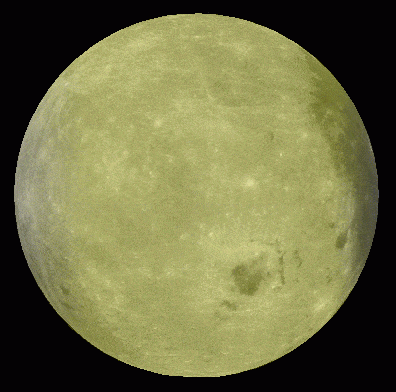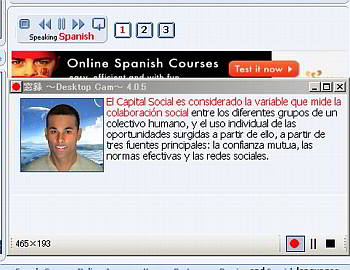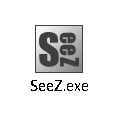Views: 4
これまで、回転する地球儀として、画像版、地図版、古地図版の3タイプをアップしています(過去記事参照)。今回は、月で作ってみました。
回転する月の作り方
地球儀の場合は、基本的には平面の地図を球体に変換して作ったのですが、月の場合、この回転体にできるような地図が入手できません。
そこで、今回はGoogle Earthを使うことにしました。
やり方はいつもと同じなので、簡単に書きます。これを作るのに結構時間がかかっています。
① [窓録]を起動する。
② Google Earthを起動し、上部の「土星」のようなアイコンから「月」を選び、月を表示させる。
③ 月の大きさに[窓録]をセットし、月をクリック&ドローしてゆっくり回転させる (北を上にした状態でゆっくり回転させるのは難しい!)。
④ [窓録]の録画ボタンを押し、月が1周した所で録画を停止。
⑤ Google Earthを終了し、[窓録]フォルダの中にある録画したAviファイルを「Giam」のデスクトップアイコンにドロップ。
⑥ [Giam]にAviファイルのフレーム(コマ)が読み込まれるので、ちょうど1周した時に初めと最後がつながるように不要なコマを削除。
⑦ これで保存すれば、一応完成なのですが、今回は、120のコマになっています。これでは重すぎるので、半分のコマ数にします。奇数のコマに印を付けて、印のないコマ(偶数コマ)を削除。これで、半分のサイズになります。
このままでも良いのですが、白黒なのでつまらない。そこで色を付けることに。
⑧ コマ全部を選択し、[ファイル]⇒「選択コマの保存」で、全てのコマをgif形式で出力します。
⑨ 次に、画像処理ソフト(今回はPhotoshop)で、このコマをレイヤーとして全て読み込む。
⑩ 黒い部分を選択ツールで選択し、黒で塗りつぶす。これを全てのコマでやります。これは、「星」を消すためです。
⑪ 選択範囲を逆転させ、月を選択する。
⑫ 一番上に新規レイヤーをつくり、黄色と青のグラデーションを横向きにかける。透明度を下げて、月が見えるようにする。
⑬ 後は、上のレイヤーから順番に一つづつgif形式で保存。
⑭ 保存したgifファイル(61枚)を番号順にソートし、「Giam」のデスクトップアイコンにドロップ。
⑮ プレビューで動きを確認。なぜか5枚のコマの位置がおかしいので、うまく回転するようにこれらを移動する。
⑯ Gifアニメとして出力。
⑰ サイズが大きいので、過去記事にあるサイトに行き、サイズを縮小。
以上です。3時間以上かかりました。
この回転する月のGifアニメは61枚も使っているので動きはスムースです。